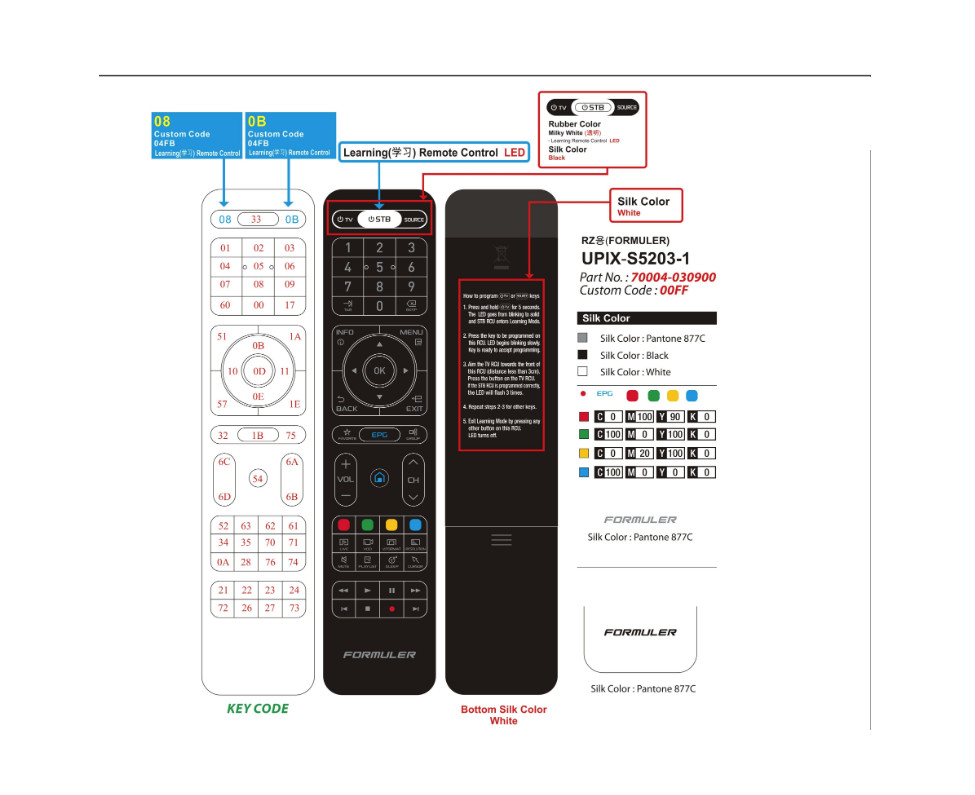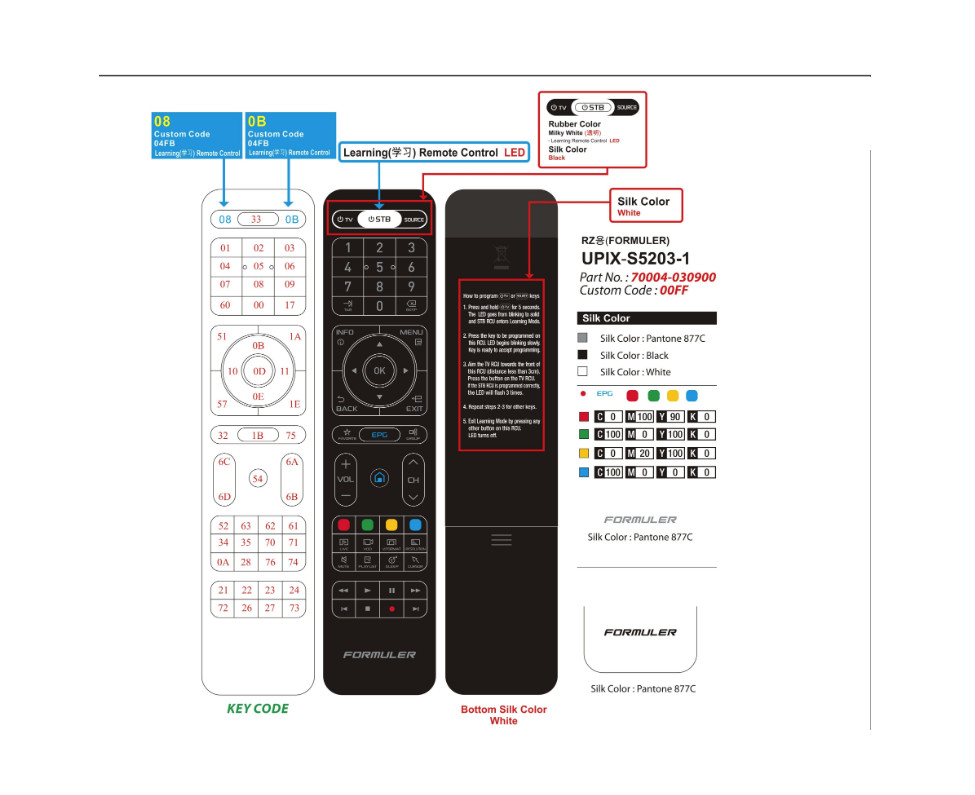20Sep
COMMENT AJOUTER DES SOUS-TITRES POUR LES FILMS
COMMENT AJOUTER DES SOUS-TITRES POUR LES FILMS
Les sous-titres de films / séries sont ajoutés au stockage.
1. Ajoutez le fichier de sous-titres au dossier correspondant dans le stockage.
Veuillez noter que les noms de sous-titres et de fichiers vidéo doivent correspondre (la différence est uniquement au format de fichier).
2. Ouvrez l'onglet Club vidéo .
3. Choisissez Liste de films .
4. Faites la mise au point sur le film auquel vous souhaitez ajouter des fichiers et appuyez sur  .
5. Choisissez Modifier .
.
5. Choisissez Modifier .
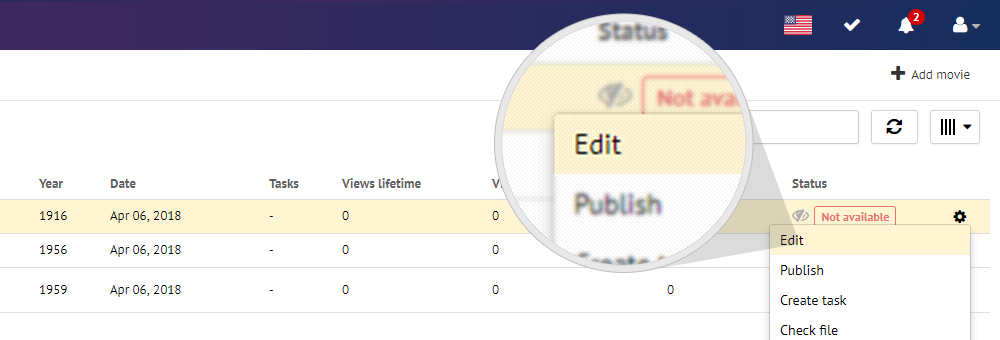 6. Mettez au point le fichier de sous-titres et appuyez sur
6. Mettez au point le fichier de sous-titres et appuyez sur  .
7. Choisissez Modifier .
.
7. Choisissez Modifier .
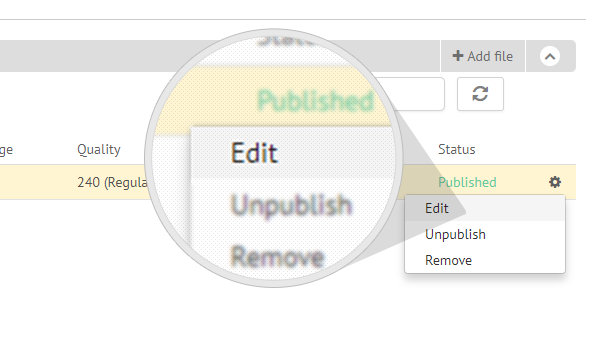 8. Remplissez les champs obligatoires .
8. Remplissez les champs obligatoires .
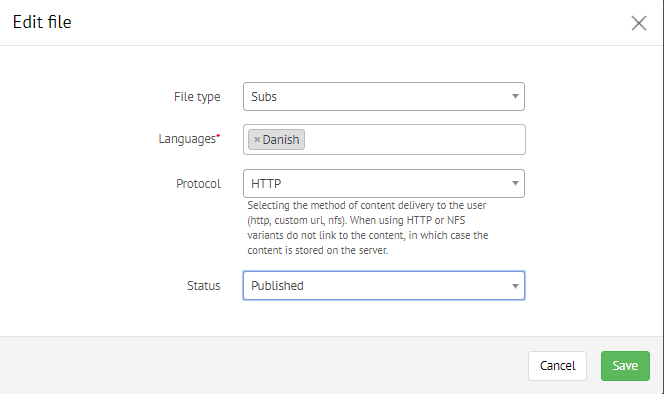 Protocole - choisissez HTTP .
Type de fichier - choisissez Subs .
Langues - choisissez la langue des sous-titres.
Statut - choisissez l'état du fichier de sous-titres: Non publié ou Publié .
9. Appuyez sur Enregistrer .
Les sous-titres sont désactivés par défaut. Pour activer les sous-titres dans les interfaces utilisateur, il doit les activer lui-même.
Protocole - choisissez HTTP .
Type de fichier - choisissez Subs .
Langues - choisissez la langue des sous-titres.
Statut - choisissez l'état du fichier de sous-titres: Non publié ou Publié .
9. Appuyez sur Enregistrer .
Les sous-titres sont désactivés par défaut. Pour activer les sous-titres dans les interfaces utilisateur, il doit les activer lui-même.
 .
5. Choisissez Modifier .
.
5. Choisissez Modifier .
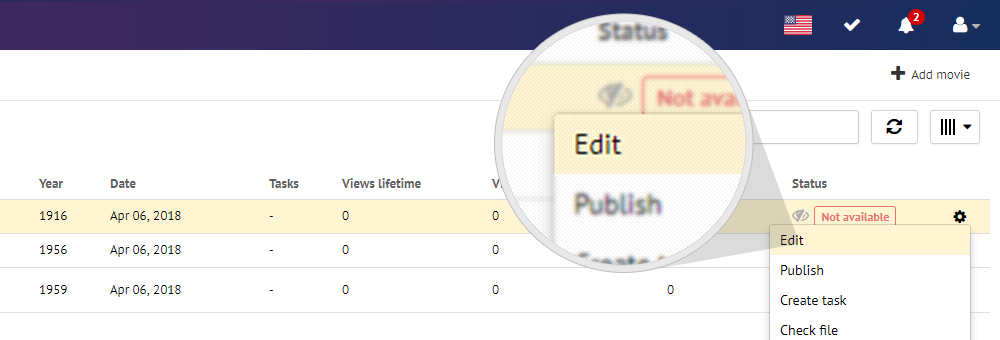 6. Mettez au point le fichier de sous-titres et appuyez sur
6. Mettez au point le fichier de sous-titres et appuyez sur  .
7. Choisissez Modifier .
.
7. Choisissez Modifier .
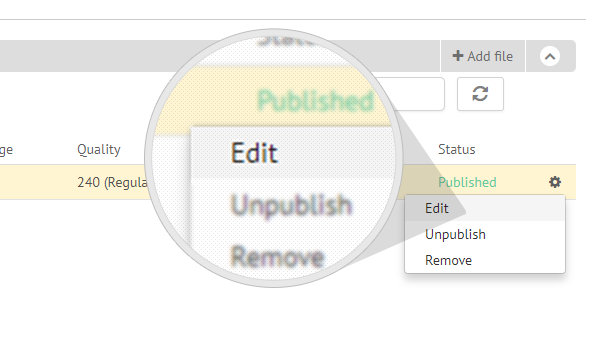 8. Remplissez les champs obligatoires .
8. Remplissez les champs obligatoires .
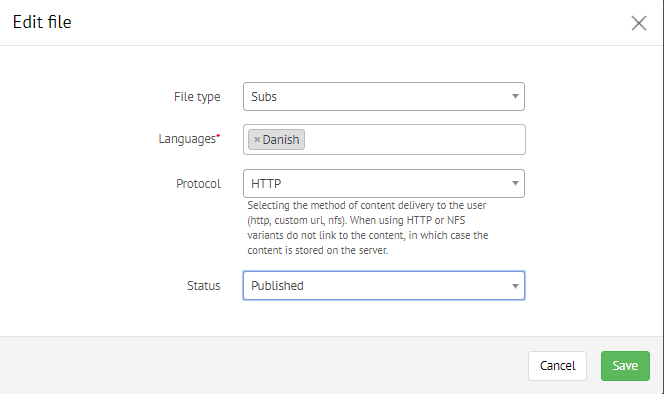 Protocole - choisissez HTTP .
Type de fichier - choisissez Subs .
Langues - choisissez la langue des sous-titres.
Statut - choisissez l'état du fichier de sous-titres: Non publié ou Publié .
9. Appuyez sur Enregistrer .
Les sous-titres sont désactivés par défaut. Pour activer les sous-titres dans les interfaces utilisateur, il doit les activer lui-même.
Protocole - choisissez HTTP .
Type de fichier - choisissez Subs .
Langues - choisissez la langue des sous-titres.
Statut - choisissez l'état du fichier de sous-titres: Non publié ou Publié .
9. Appuyez sur Enregistrer .
Les sous-titres sont désactivés par défaut. Pour activer les sous-titres dans les interfaces utilisateur, il doit les activer lui-même.
20Sep
SMART STB : COMMENT CHANGER DE MAC VIRTUEL (NON RECOMMANDÉ!)
SMART STB : COMMENT CHANGER DE MAC VIRTUEL (NON RECOMMANDÉ!)
Ne changez pas votre MAC virtuel à moins que le fournisseur ne vous le demande!
Si vous modifiez cela sans l'autorisation du fournisseur, votre accès au portail sera BLOQUÉ !
Avertissement: changer le MAC virtuel fera apparaître votre téléviseur comme un nouveau téléviseur pour le fournisseur. Ils doivent connaître le NOUVEAU MAC virtuel pour pouvoir l'activer.
Nous ne pouvons pas changer Virtual MAC avec Custom One, il ne peut être généré que par le système. Cela est dû à des raisons de sécurité!
Démarrez l'application et appuyez sur la touche OK / Entrée de la télécommande pour accéder à la sélection du portail.
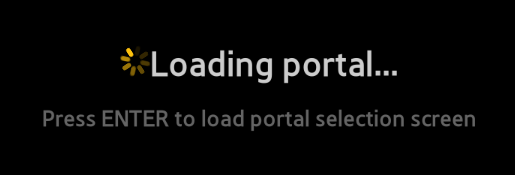
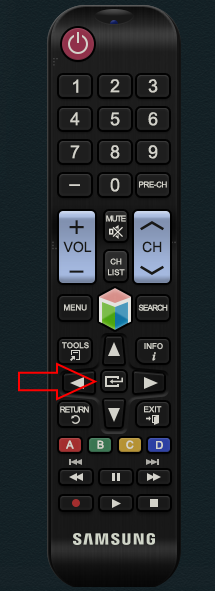
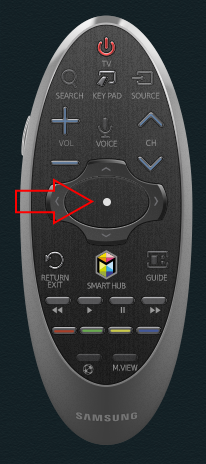 Aller aux paramètres
Aller aux paramètres
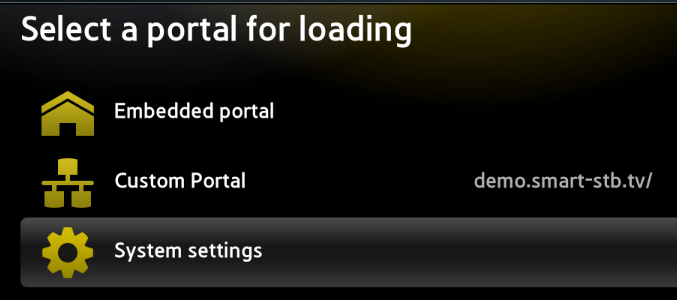 (l'adresse indiquée ici est fausse - uniquement à des fins d'affichage, elle ne fonctionnera pas sur votre téléviseur!)
Accédez aux paramètres avancés
(l'adresse indiquée ici est fausse - uniquement à des fins d'affichage, elle ne fonctionnera pas sur votre téléviseur!)
Accédez aux paramètres avancés
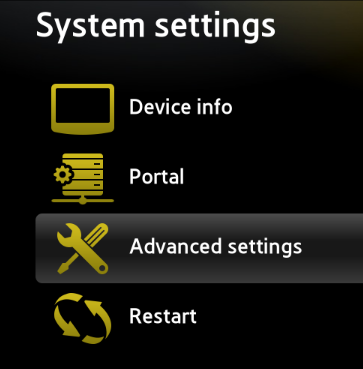 Sélectionnez le MAC généré
Sélectionnez le MAC généré
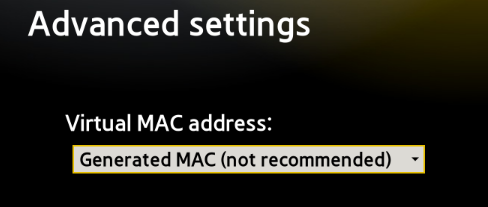 Redémarrez l'application
Nous ne vous permettons pas d'entrer votre propre adresse MAC car si vous entrez la même adresse MAC que le MAG STB (ou tout autre BOX ou émulateur), votre compte sera BLOQUÉ ! Les fournisseurs ont d'autres moyens de détecter votre appareil, donc l'adresse MAC n'est pas la seule identification. Merci de votre compréhension.
Redémarrez l'application
Nous ne vous permettons pas d'entrer votre propre adresse MAC car si vous entrez la même adresse MAC que le MAG STB (ou tout autre BOX ou émulateur), votre compte sera BLOQUÉ ! Les fournisseurs ont d'autres moyens de détecter votre appareil, donc l'adresse MAC n'est pas la seule identification. Merci de votre compréhension.
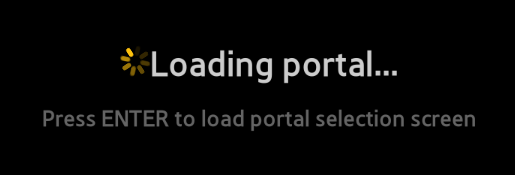
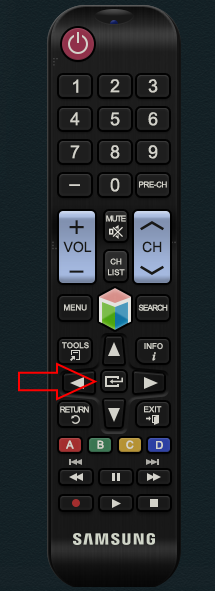
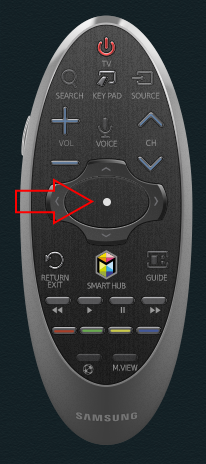 Aller aux paramètres
Aller aux paramètres
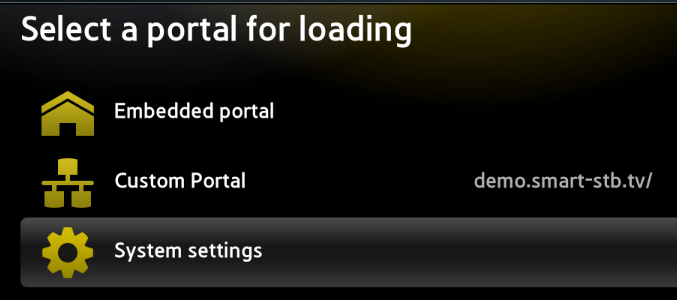 (l'adresse indiquée ici est fausse - uniquement à des fins d'affichage, elle ne fonctionnera pas sur votre téléviseur!)
Accédez aux paramètres avancés
(l'adresse indiquée ici est fausse - uniquement à des fins d'affichage, elle ne fonctionnera pas sur votre téléviseur!)
Accédez aux paramètres avancés
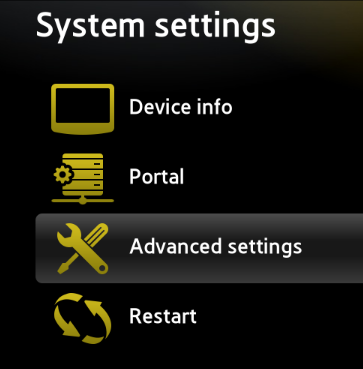 Sélectionnez le MAC généré
Sélectionnez le MAC généré
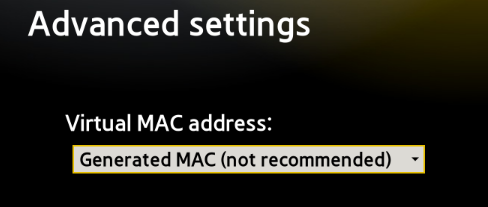 Redémarrez l'application
Nous ne vous permettons pas d'entrer votre propre adresse MAC car si vous entrez la même adresse MAC que le MAG STB (ou tout autre BOX ou émulateur), votre compte sera BLOQUÉ ! Les fournisseurs ont d'autres moyens de détecter votre appareil, donc l'adresse MAC n'est pas la seule identification. Merci de votre compréhension.
Redémarrez l'application
Nous ne vous permettons pas d'entrer votre propre adresse MAC car si vous entrez la même adresse MAC que le MAG STB (ou tout autre BOX ou émulateur), votre compte sera BLOQUÉ ! Les fournisseurs ont d'autres moyens de détecter votre appareil, donc l'adresse MAC n'est pas la seule identification. Merci de votre compréhension.
20Sep
PAGE LOADING ERROR
PAGE LOADING ERROR
Si vous recevez ce message, cela est généralement dû à l'absence de connexion Internet au MAG . Assurez-vous de vérifier le câble Ethernet entre le routeur et le MAG (Sur l'écran d'erreur de chargement de la page, Ethernet Link: UP si tout est OK et DOWN si Ethernet n'est pas connecté au modem, débranchez-le et rebranchez-le. Assurez-vous également que vous recevez un accès Internet. Essayez quelques pages et confirmez que le routeur est en ligne.
DANS LA PLUPART DES CAS LE MESSAGE PAGE LOADING ERROR EST ASSOCIE A UN PROBLEME MOMENTANE DU SERVEUR IPTV .
POUR EN AVOIR CONFIRMATION TESTEZ UN AUTRE SERVEUR D’UN AUTRE FOURNISSEUR IPTV
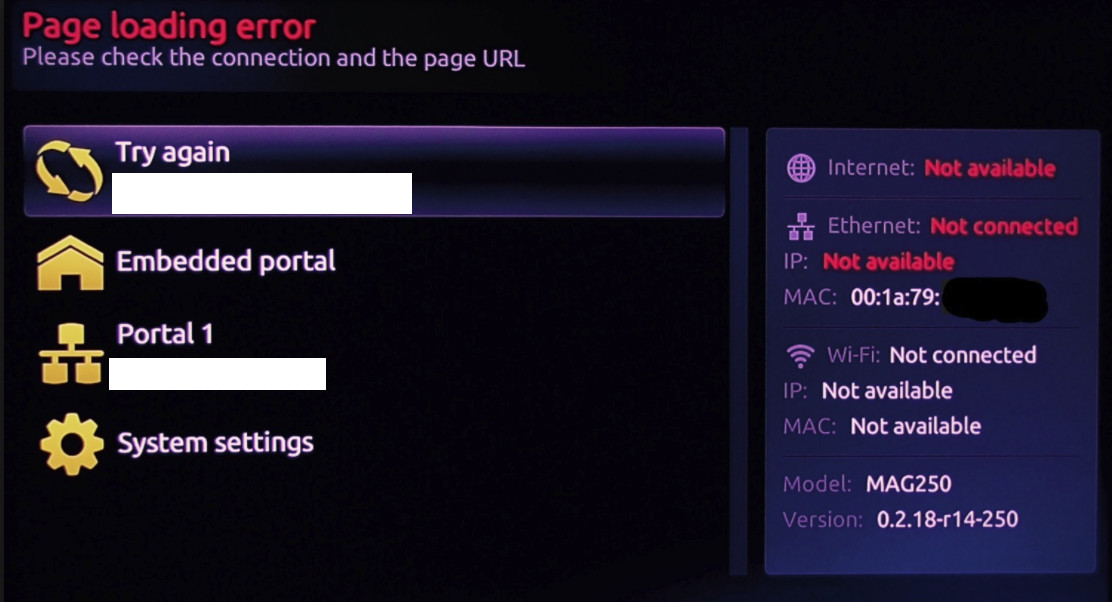 Vous devez vous assurer que le routeur a le voyant LAN allumé à l'avant qui correspond au port Ethernet à l'arrière du routeur auquel le MAG est connecté. Vérifiez également la connexion à l'arrière du MAG lui-même, il devrait y avoir 2 lumières sur la connexion elle-même où le câble est branché sur le MAG , un orange et un vert. Si le voyant du routeur n'est pas allumé ou si les deux voyants du port MAG ne sont pas allumés, il y a un problème de connexion et nous vous recommandons de changer le câble Ethernet. Si après avoir changé le câble, il y a toujours des problèmes. Si vous avez coché ceci, l'étape suivante consiste à débrancher le routeur et le MAG câbles d'alimentation. Une fois débranché, brancher d'abord le routeur, le laisser pendant deux minutes et le remettre sur le MAG .
Si votre MAG se connecte avec une ligne d'alimentation Ethernet comme elle peut l'être dans une autre pièce de votre routeur
Veuillez vérifier la lumière sur les prises. Si ce n'est pas allumé, la ligne d'alimentation a perdu sa connexion sans fil au routeur et vous devrez redémarrer à la fois le routeur et la ligne d'alimentation. Une fois la lumière allumée, vous devrez redémarrer le MAG également. Si le voyant est allumé et que le MAG est toujours bloqué sur l'écran de chargement, vous devez vous assurer que le voyant LAN est allumé sur la ligne d'alimentation . Vérifiez également la connexion à l'arrière du MAG lui-même, il devrait y avoir 2 lumières sur la connexion elle-même où le câble est branché sur le MAG , une orange et un vert. Si le voyant du routeur n'est pas allumé ou si les deux voyants du port MAG ne sont pas allumés, il y a un problème de connexion et nous vous recommandons de changer le câble Ethernet. Si après avoir changé le câble, il y a encore des problèmes, veuillez contacter le support technique.
Vous devez vous assurer que le routeur a le voyant LAN allumé à l'avant qui correspond au port Ethernet à l'arrière du routeur auquel le MAG est connecté. Vérifiez également la connexion à l'arrière du MAG lui-même, il devrait y avoir 2 lumières sur la connexion elle-même où le câble est branché sur le MAG , un orange et un vert. Si le voyant du routeur n'est pas allumé ou si les deux voyants du port MAG ne sont pas allumés, il y a un problème de connexion et nous vous recommandons de changer le câble Ethernet. Si après avoir changé le câble, il y a toujours des problèmes. Si vous avez coché ceci, l'étape suivante consiste à débrancher le routeur et le MAG câbles d'alimentation. Une fois débranché, brancher d'abord le routeur, le laisser pendant deux minutes et le remettre sur le MAG .
Si votre MAG se connecte avec une ligne d'alimentation Ethernet comme elle peut l'être dans une autre pièce de votre routeur
Veuillez vérifier la lumière sur les prises. Si ce n'est pas allumé, la ligne d'alimentation a perdu sa connexion sans fil au routeur et vous devrez redémarrer à la fois le routeur et la ligne d'alimentation. Une fois la lumière allumée, vous devrez redémarrer le MAG également. Si le voyant est allumé et que le MAG est toujours bloqué sur l'écran de chargement, vous devez vous assurer que le voyant LAN est allumé sur la ligne d'alimentation . Vérifiez également la connexion à l'arrière du MAG lui-même, il devrait y avoir 2 lumières sur la connexion elle-même où le câble est branché sur le MAG , une orange et un vert. Si le voyant du routeur n'est pas allumé ou si les deux voyants du port MAG ne sont pas allumés, il y a un problème de connexion et nous vous recommandons de changer le câble Ethernet. Si après avoir changé le câble, il y a encore des problèmes, veuillez contacter le support technique.
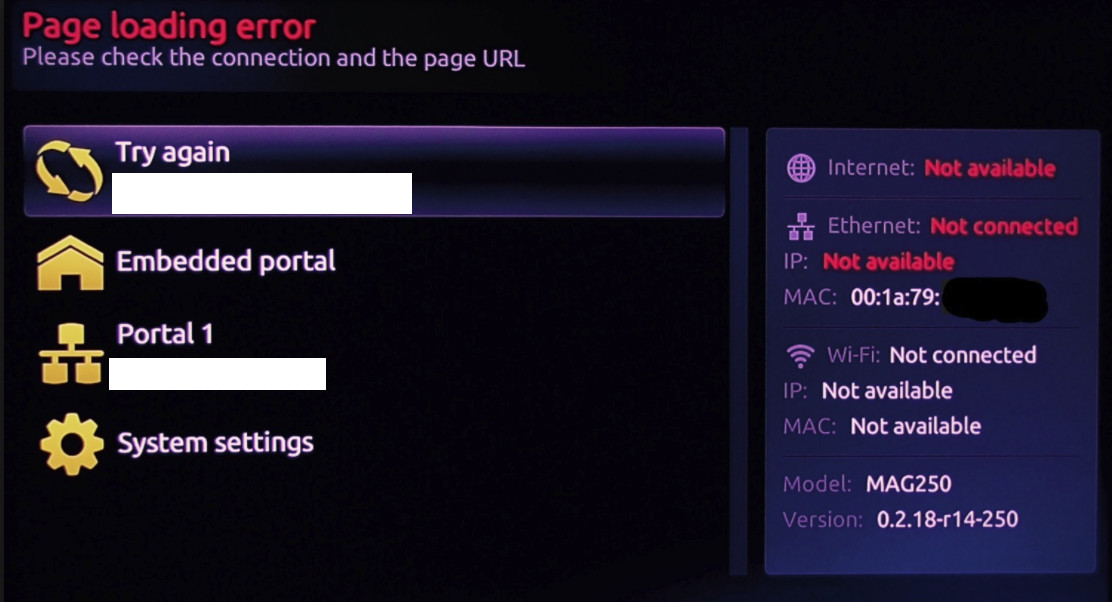 Vous devez vous assurer que le routeur a le voyant LAN allumé à l'avant qui correspond au port Ethernet à l'arrière du routeur auquel le MAG est connecté. Vérifiez également la connexion à l'arrière du MAG lui-même, il devrait y avoir 2 lumières sur la connexion elle-même où le câble est branché sur le MAG , un orange et un vert. Si le voyant du routeur n'est pas allumé ou si les deux voyants du port MAG ne sont pas allumés, il y a un problème de connexion et nous vous recommandons de changer le câble Ethernet. Si après avoir changé le câble, il y a toujours des problèmes. Si vous avez coché ceci, l'étape suivante consiste à débrancher le routeur et le MAG câbles d'alimentation. Une fois débranché, brancher d'abord le routeur, le laisser pendant deux minutes et le remettre sur le MAG .
Si votre MAG se connecte avec une ligne d'alimentation Ethernet comme elle peut l'être dans une autre pièce de votre routeur
Veuillez vérifier la lumière sur les prises. Si ce n'est pas allumé, la ligne d'alimentation a perdu sa connexion sans fil au routeur et vous devrez redémarrer à la fois le routeur et la ligne d'alimentation. Une fois la lumière allumée, vous devrez redémarrer le MAG également. Si le voyant est allumé et que le MAG est toujours bloqué sur l'écran de chargement, vous devez vous assurer que le voyant LAN est allumé sur la ligne d'alimentation . Vérifiez également la connexion à l'arrière du MAG lui-même, il devrait y avoir 2 lumières sur la connexion elle-même où le câble est branché sur le MAG , une orange et un vert. Si le voyant du routeur n'est pas allumé ou si les deux voyants du port MAG ne sont pas allumés, il y a un problème de connexion et nous vous recommandons de changer le câble Ethernet. Si après avoir changé le câble, il y a encore des problèmes, veuillez contacter le support technique.
Vous devez vous assurer que le routeur a le voyant LAN allumé à l'avant qui correspond au port Ethernet à l'arrière du routeur auquel le MAG est connecté. Vérifiez également la connexion à l'arrière du MAG lui-même, il devrait y avoir 2 lumières sur la connexion elle-même où le câble est branché sur le MAG , un orange et un vert. Si le voyant du routeur n'est pas allumé ou si les deux voyants du port MAG ne sont pas allumés, il y a un problème de connexion et nous vous recommandons de changer le câble Ethernet. Si après avoir changé le câble, il y a toujours des problèmes. Si vous avez coché ceci, l'étape suivante consiste à débrancher le routeur et le MAG câbles d'alimentation. Une fois débranché, brancher d'abord le routeur, le laisser pendant deux minutes et le remettre sur le MAG .
Si votre MAG se connecte avec une ligne d'alimentation Ethernet comme elle peut l'être dans une autre pièce de votre routeur
Veuillez vérifier la lumière sur les prises. Si ce n'est pas allumé, la ligne d'alimentation a perdu sa connexion sans fil au routeur et vous devrez redémarrer à la fois le routeur et la ligne d'alimentation. Une fois la lumière allumée, vous devrez redémarrer le MAG également. Si le voyant est allumé et que le MAG est toujours bloqué sur l'écran de chargement, vous devez vous assurer que le voyant LAN est allumé sur la ligne d'alimentation . Vérifiez également la connexion à l'arrière du MAG lui-même, il devrait y avoir 2 lumières sur la connexion elle-même où le câble est branché sur le MAG , une orange et un vert. Si le voyant du routeur n'est pas allumé ou si les deux voyants du port MAG ne sont pas allumés, il y a un problème de connexion et nous vous recommandons de changer le câble Ethernet. Si après avoir changé le câble, il y a encore des problèmes, veuillez contacter le support technique.
20Sep
COMMENT INSTALLER PLUSIEURS FICHIERS APK DANS LE PERIPHERIQUE FORMULER A LA FOIS
COMMENT INSTALLER PLUSIEURS FICHIERS APK DANS LE PERIPHERIQUE FORMULER A LA FOIS
Veuillez trouver ci-dessous Astuce pour une installation facile de PLUSIEURS FICHIERS APK .
???? Modèles applicables: ✅ Tous les modèles sauf Znano
Téléchargez les fichiers APK sur votre ordinateur.
Insérez votre clé USB sur le PC et créez un dossier nommé «APKS» . ( MAJUSCULE )
Copiez le ou les fichiers APK et collez le ou les fichiers dans le dossier.
Branchez la clé USB sur votre appareil Formuler et allumez.
La fenêtre d'installation de l'APK s'ouvrira automatiquement.
Sélectionnez les applications que vous souhaitez installer et suivez les instructions à l'écran.
Attendez que tous les fichiers APK sélectionnés soient installés.
Appuyez sur le bouton «Retour» ou «QUITTER» de votre télécommande pour revenir à l'écran principal.
Recherchez les applications nouvellement installées dans la section MyApps ou la liste des applications installées.
20Sep
COMMENT CONFIGURER IPTV SUR ENIGMA2 (DREAMBOX/VU+)
COMMENT CONFIGURER IPTV SUR ENIGMA2 (DREAMBOX/VU+)
1- Téléchargez et installez DCC ou Putty
2- Ouvrir DCC ou Putt
3- Taper le nom d'hôte: adresse IP locale pour la boîte
4- Réglage du type de connexion: Telnet
5- Entrez
6- Nom d'utilisateur et mot de passe saisis (utilisateur et pass: root)
7- Copiez la commande, ligne m3u que nous vous envoyons par email: wget -O /etc/enigma2/iptv.sh “ http: // ourdns: port /get.php?username= XXX & password = XXX & type = enigma22_script & output = mpegts” && chmod 777 /etc/enigma2/iptv.sh && /etc/enigma2/iptv.sh
8- Collez-le dans DCC ou Putty ssh
9- Entrer / Attendre qu'il soit installé
10- Redémarrez le récepteur
11- Allez dans votre boite "Favoris" et vous devriez avoir un nouveau bouquet avec le nom Franqie IPTV.
Si ci-dessus ne fonctionne pas, les éléments suivants peuvent aider:
1. Il existe un plugin qui doit peut-être être installé sur votre appareil:
opkg install http://mypanel.tv:8080/enigma2/XtreamTV_0.0.6_armv7a.ipk
opkg install http://mypanel.tv:8080/enigma2/XtreamTV_0.0.6_mips32el.ipk
opkg install http://mypanel.tv:8080/enigma2/XtreamTV_0.0.6_mipsel.ipk
opkg install http://mypanel.tv:8080/enigma2/XtreamTV_0.0.6_sh4.ipk
deb install http://mypanel.tv:8080/enigma2/XtreamTV_0.0.6_oe25_arm.deb
deb install http://mypanel.tv:8080/enigma2/XtreamTV_0.0.6_oe25_mips.deb
«Mips32el» est utilisé pour la plupart des boîtes. Exemple VU zero, Vu Duo, Zgemma et surtout au-dessus de boîtes openpli 4 ou de nouvelles images.
«Mipsel» est utilisé pour les anciens clones de boîtes dm800 avec les anciens openpli 2.1
"Sh4" est utilisé pour les boîtes comme les étincelles
"Armv7a" est utilisé par de nouvelles boîtiers comme vu 4k et gigablue sf4008
pour d'autres appareils veuillez faire une recherche
2. Connectez votre appareil avec un câble LAN à votre PC
3. Téléchargez et installez DCC ou Putty
4. Connectez-vous à votre appareil avec le protocole telnet dans PuTTY et exécutez l'une de ces commandes (dépend de l'architecture du processeur)
5. Connectez votre appareil à un moniteur (TV) et exécutez le plugin
6. Fournissez-nous l'adresse MAC
20Sep
FORMULER Z 7 PLUS / Z8 / Z ALPHA : CODES DE LA TELECOMMANDE
FORMULER Z 7 PLUS / Z8 / Z ALPHA : CODES DE LA TELECOMMANDE
Si une touche de votre Telecommande ne fonctionne pas , vous avez la possibilité en effectuant un code de remedier au non fonctionnement de cette touche .
Trouvez ci-joint les Codes de chaque touche ci-dessous :